Nextcloud integrato con ONLYOFFICE consente agli utenti di creare un ufficio cloud privato sul proprio server e ottenere il controllo totale sui dati lì archiviati. Per distribuirli e integrarli, segui le istruzioni di questo tutorial.
Una volta che hai installato e avviato la tua configurazione, potresti notare che ONLYOFFICE rimane pubblicamente accessibile e può essere utilizzato da qualsiasi altra istanza disponibile. Per limitare l'accesso in modo che solo gli utenti di una particolare istanza Nextcloud possano accedere agli editor di ONLYOFFICE, puoi procedere in due modi diversi.
Configura filtro IP
Apri il file /etc/onlyoffice/documentserver/default.json utilizzando qualsiasi editor di testo disponibile.
"ipfilter": {
"rules": [
{
"address": "ip_address",
"allowed": true
},
{
"address": "*",
"allowed": false
}
],
"useforrequest": true,
"errorcode": 403
} Modificare le seguenti impostazioni predefinite. Inserisci il tuo "indirizzo_ip" che può contenere:
- IP nel formato X.X.X.X per ipv4,
- IP nel formato xxxx.xxxx.xxxx.xxxx.xxxx.xxxx.xxxx.xxxx per ipv6,
- nome-dns,
- * carattere jolly per sostituire qualsiasi simbolo/simbolo.
- e la regola "consentita" che può essere vera o falsa.
Riavvia i servizi per rendere effettive le modifiche alla configurazione:
supervisorctl restart all
Abilita token JWT
Un'altra possibilità è rendere pubblico l'accesso al server dei documenti e abilitare il token JWT per proteggere la connessione.
Apri il file /etc/onlyoffice/documentserver/default.json con qualsiasi editor di testo disponibile per impostare il tuo token segreto:
{
"services": {
"CoAuthoring": {
"secret": {
"inbox": {
"string": "mysecret"
},
"outbox": {
"string": "mysecret"
},
},
"token": {
"enable": {
"browser": true,
"request": {
"inbox": true,
"outbox": true
}
}
}
}
}
} Modifica il parametro "mysecret" e salva le modifiche. Riavvia i servizi per rendere effettive le modifiche alla configurazione:
supervisorctl restart all
Una volta salvato, apri le impostazioni di Nextcloud Admin, vai nella sezione ONLYOFFICE e inserisci lo stesso token segreto nell'apposito campo nelle Impostazioni avanzate del server sezione.
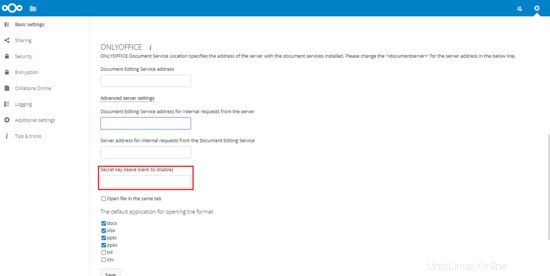
Infine salva le modifiche, per abilitare JWT.